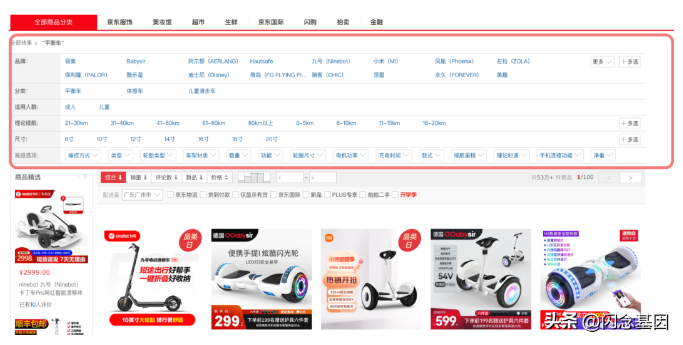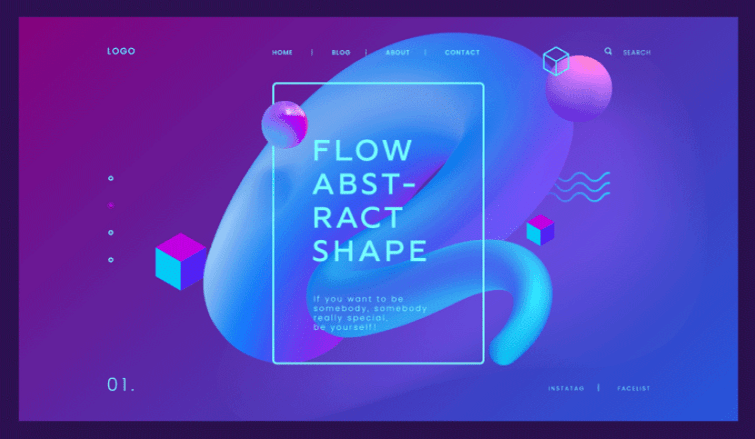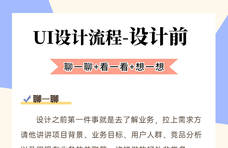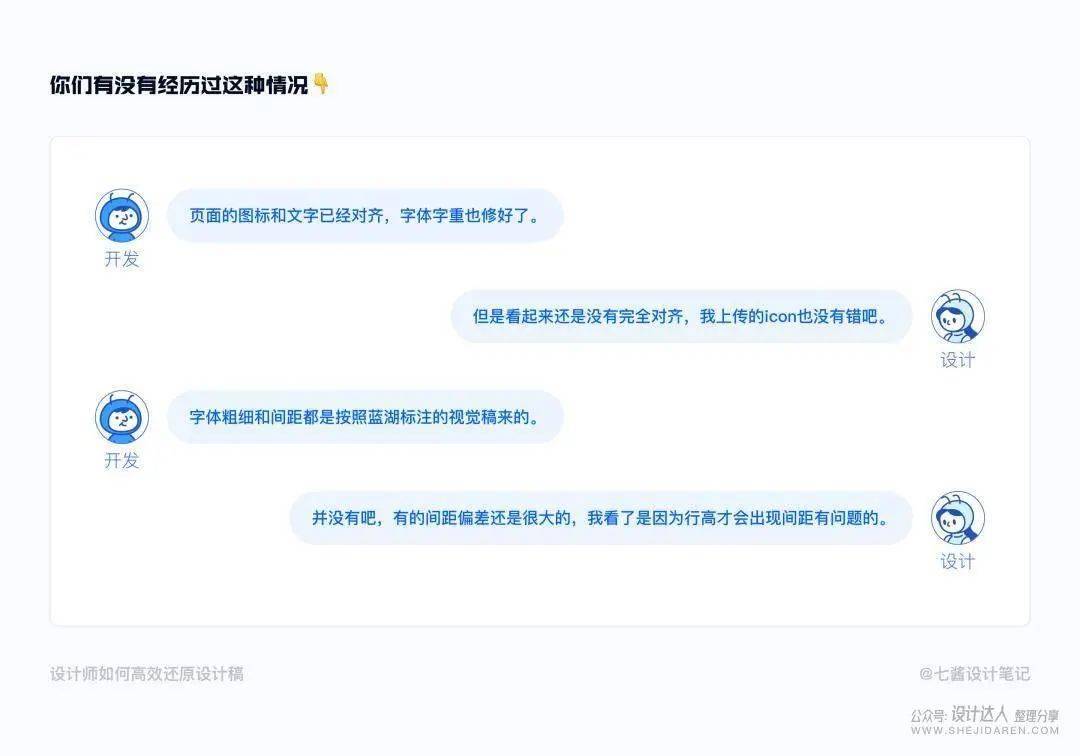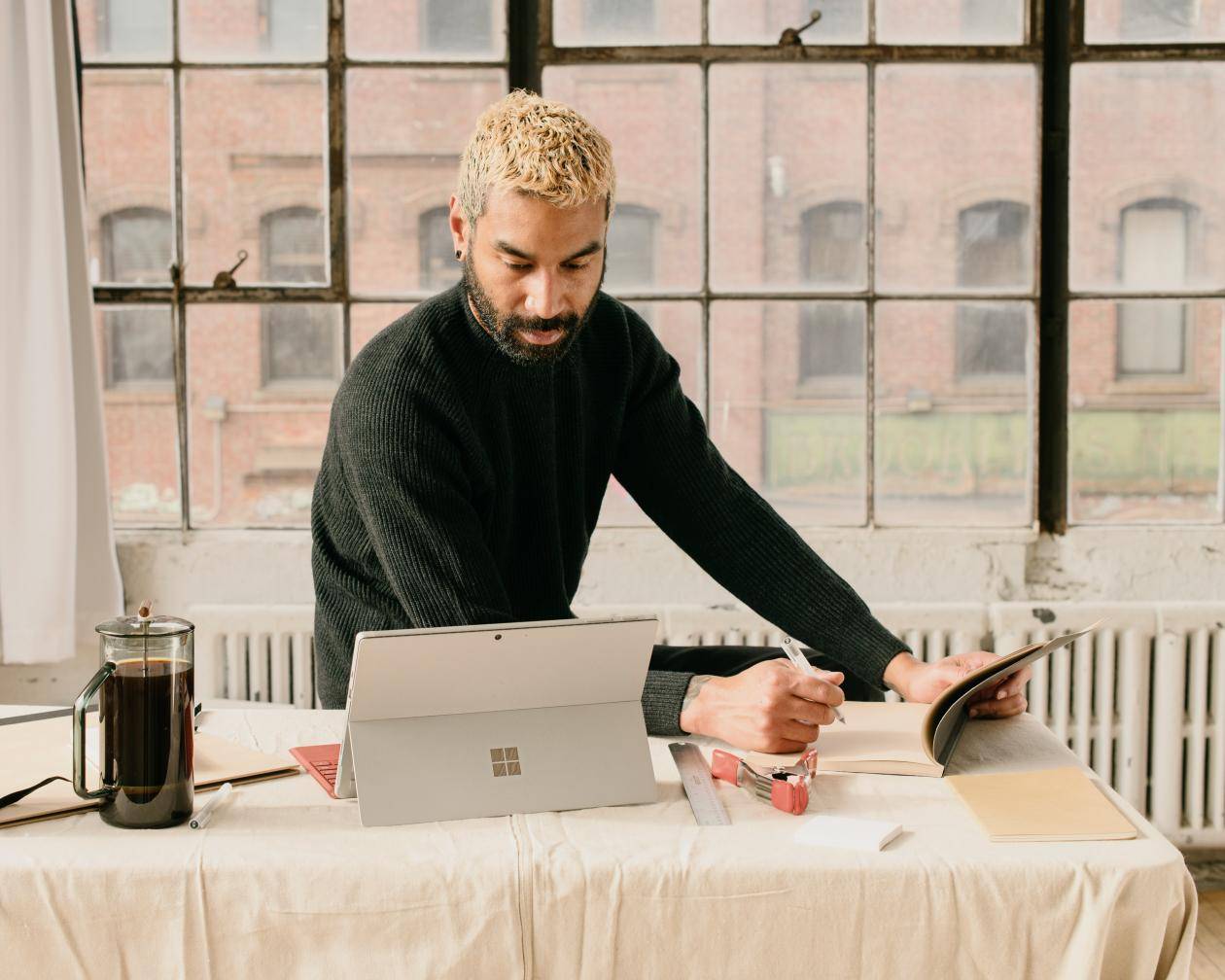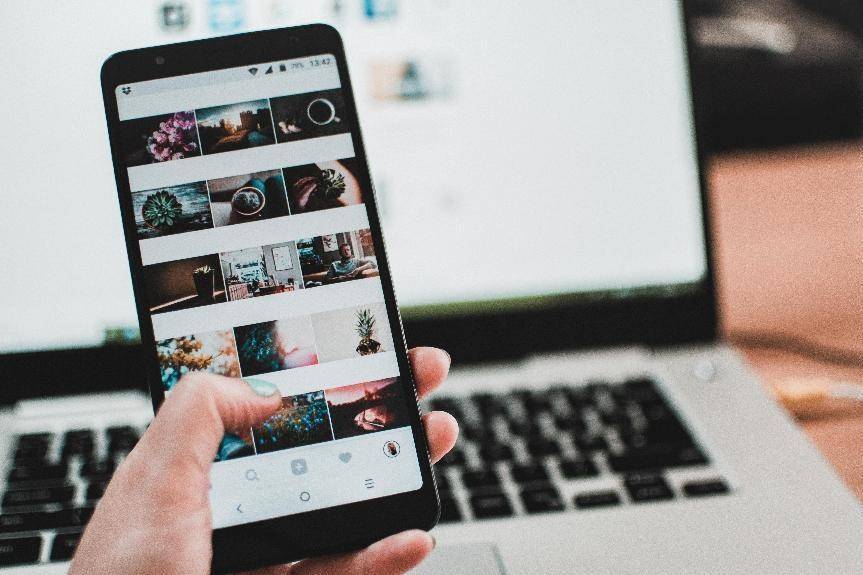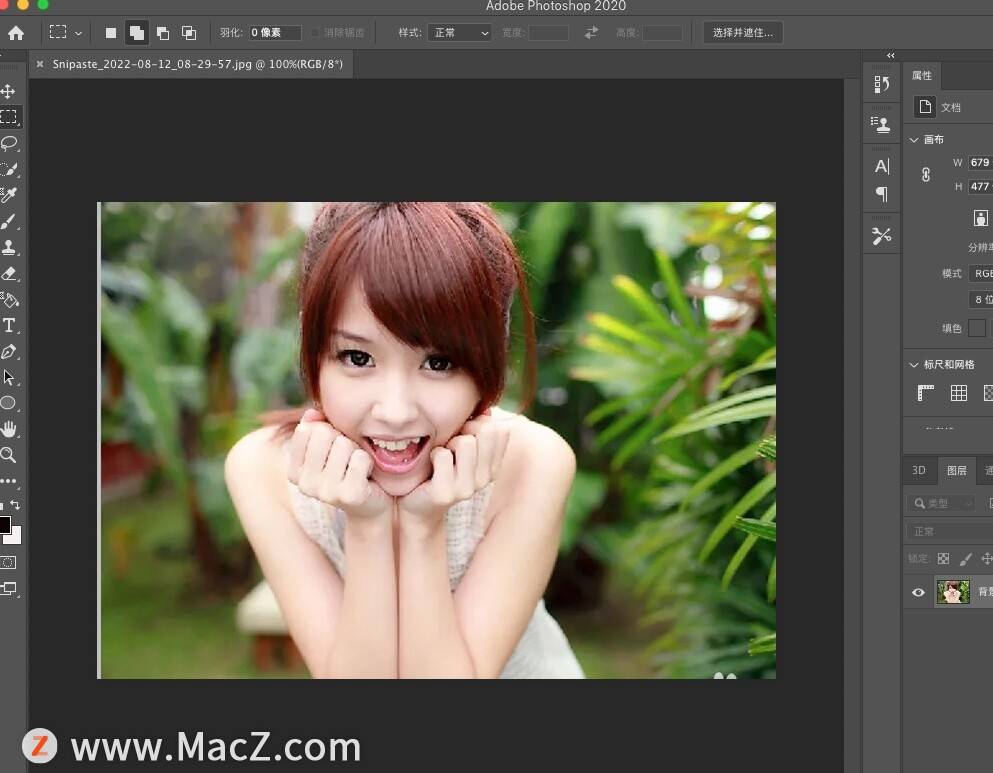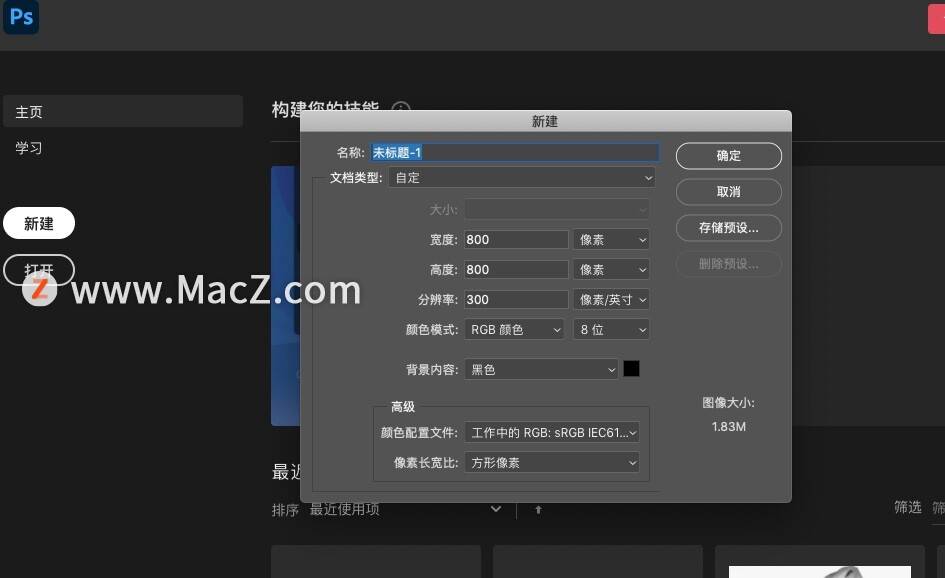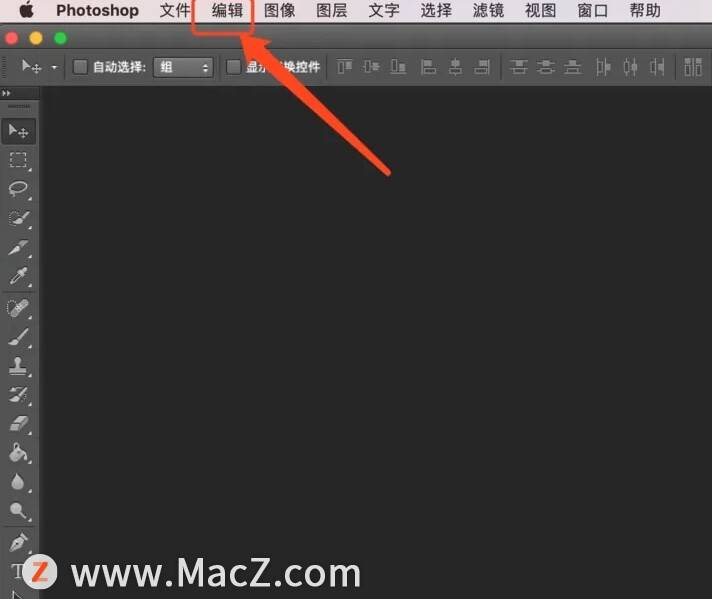图片放大模糊怎么办?怎么无损放大图片?
我们有时候在编辑处理图片的时候,需要在图片某个位置放上素材或者添加文字,这时候往往都会将图片先放大后再添加,素材虽然添加上去了,但是问题也就随之而来,由于每张图片的像素和质量都是固定的,在放大图片的过程中,图片会渐渐模糊失真,进而导致添加上去的素材也变得模糊。
如何做到图片放大好几倍依旧高清无损呢?下面就以全能PDF转换助手的【照片无损放大】功能为例为讲解详细的操作教程吧,感兴趣的小伙伴赶紧往下看看吧!
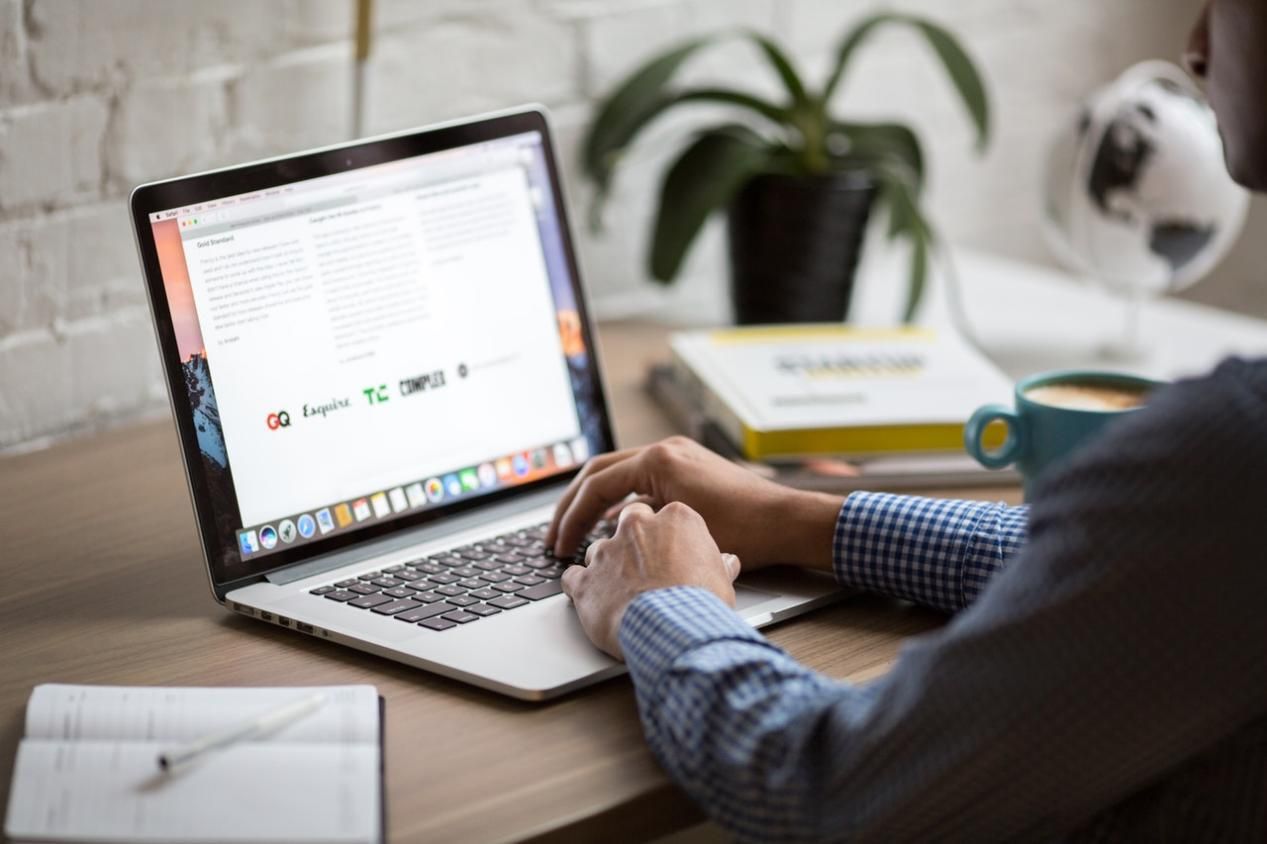
【分享理由】:这款软件除了能一站式处理不同文档格式的各种编辑问题,还能处理图片文字问题,例如【文字识别】、【翻译工具】、【图片工具】、【老照片修复】等。其中【照片无损放大】功能就在【老照片修复】这一菜单栏中,各功能区分布明确,操作简单,能够满足办公过程中的各种文档、图片和文字需求。
这是图片放大四倍的效果:可以看到画质依旧清晰可见,图片尺寸也成功被放大。
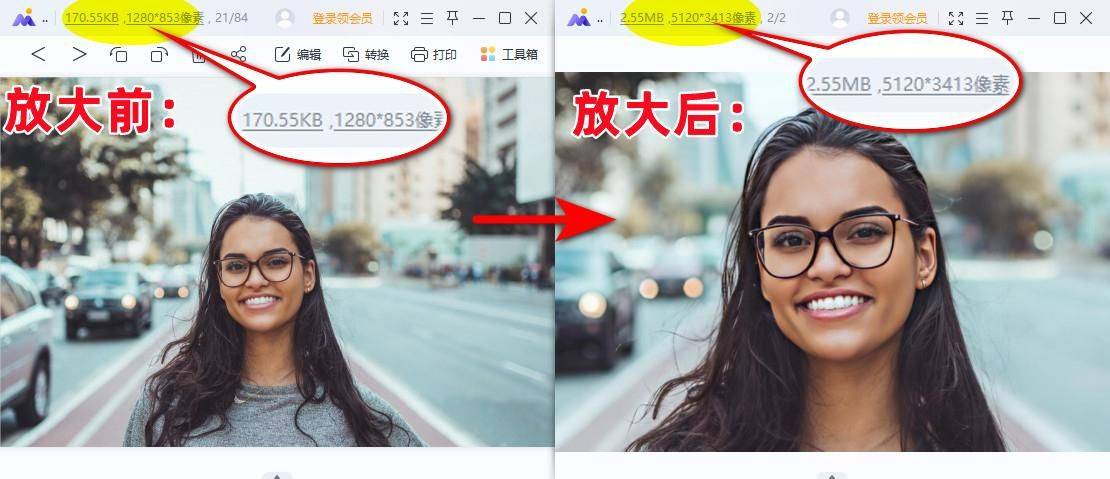
怎么无损放大图片的具体操作如下:
第一步;在桌面上打开软件,接着滑动右侧的工具栏,在底部找到【老照片修复】功能,上传单张或多张需要放大的图片;
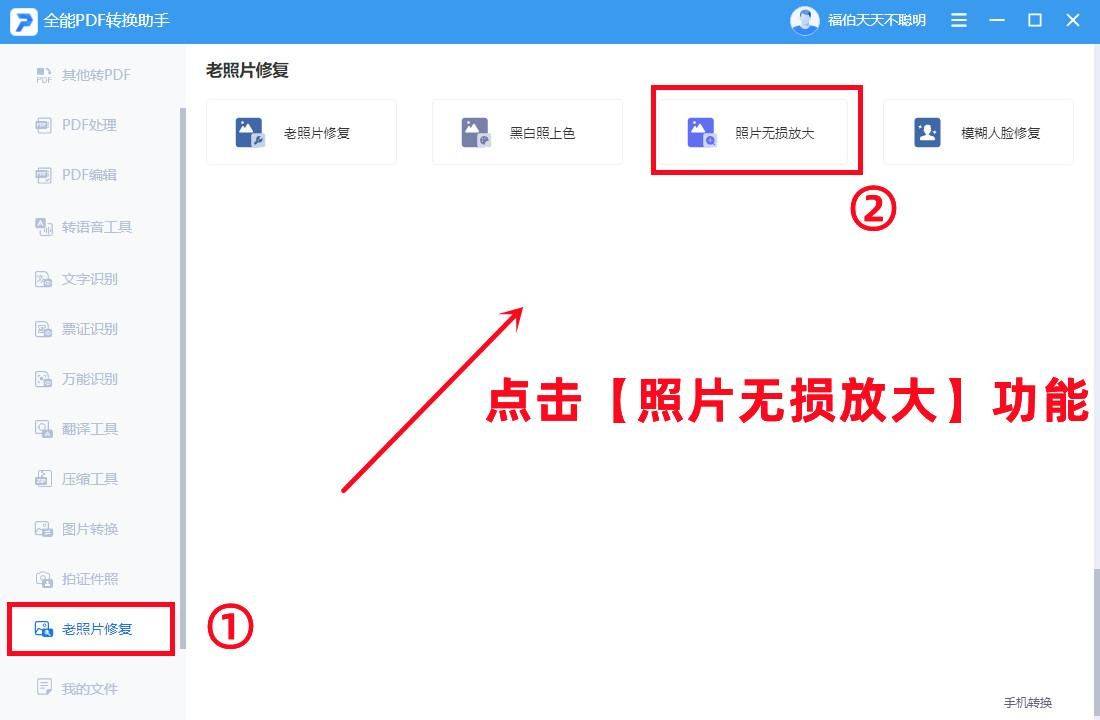
第二步:在照片上传转这里支持JPG、JPEG、PNG等多种图片格式,而且还可以批量上传放大,一次放大多张照片不是问题;
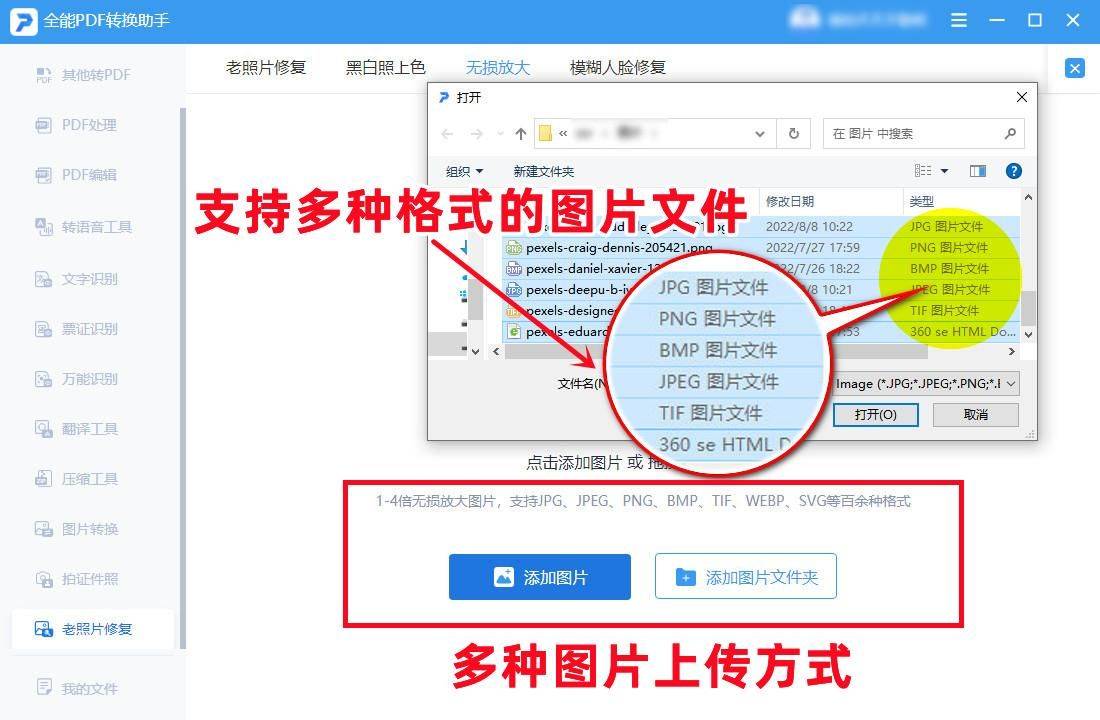
第三步:图片上传完成后,可点击左右箭头查看每张图片,右侧可选择图片需要放大的倍数,选择倍数后可以看到图片被放大后的实际尺寸,方便大家参考。如果需要重新更换图片,则点击【重选图片】即可,图片确认无误后,点击【立即放大】
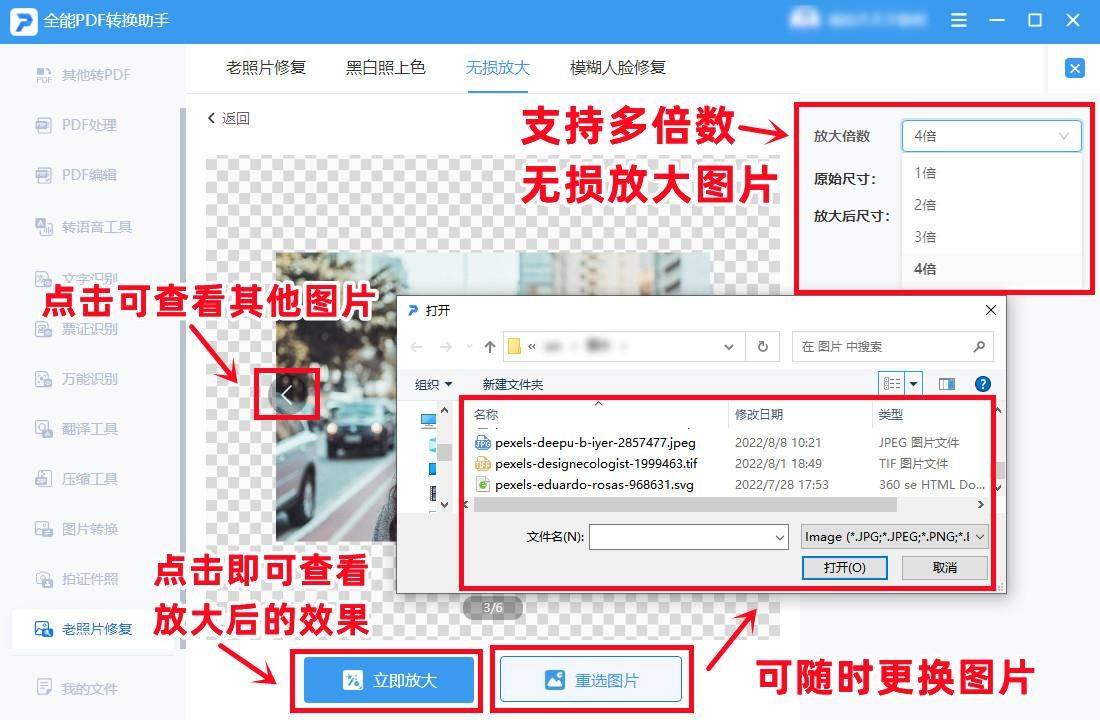
接着图片放大完成后,点击【保存效果图】就可以在桌面上看到放大后的图片了,还可以点击图片上方查看效果图与原图的差别。
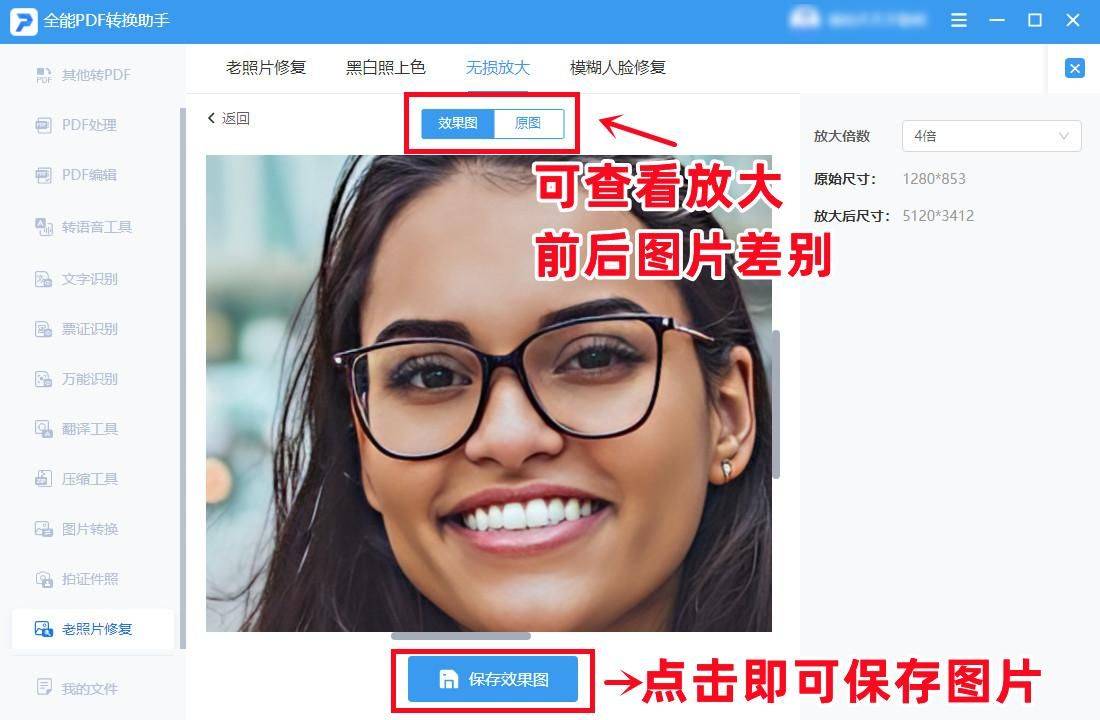
如果是常用手机编辑放大图片的小伙伴,也可以使用它的App端口,功能和PC端同样丰富,更多实用有趣的功能等着你去挖掘哦!
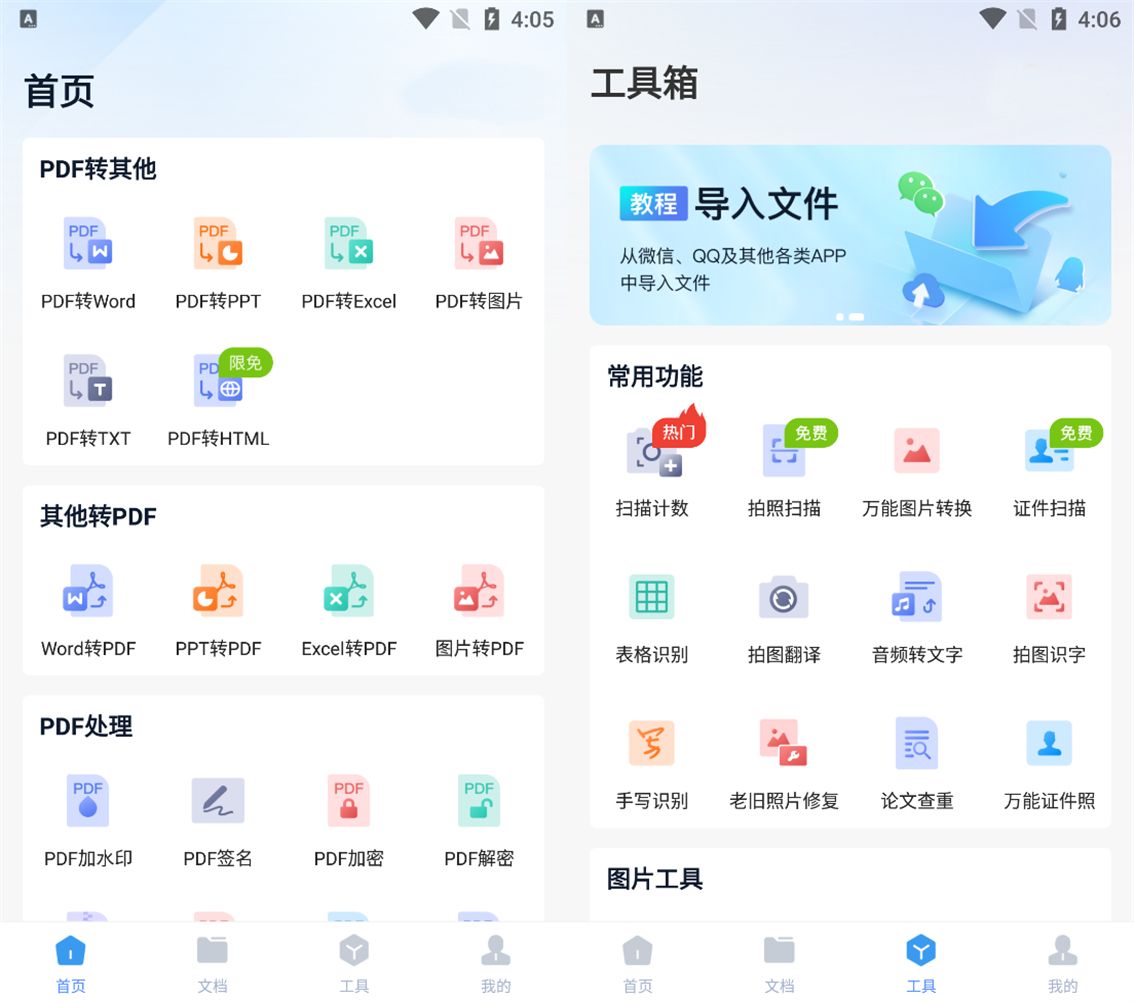
以上就是关于怎么无损放大图片的相关操作步骤了,如果还有不了解的地方可以在评论下方留言或者敲小窗提问哦。不要忘记一键点赞转发分享,关注我,下期内容更加精彩!